电脑如何分享wifi给手机?
17
2024-12-22
随着科技的不断发展,Wi-Fi已成为我们日常生活中必不可少的一部分。安装一个高品质的Wi-Fi路由器,可以为我们提供稳定、高速的网络连接。本文将介绍以Wi-Fi为基础的路由器安装步骤,帮助读者轻松搭建自己的家庭网络。
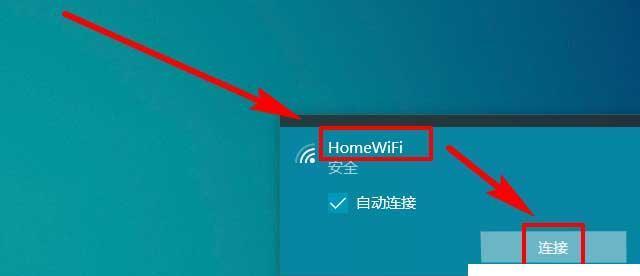
一1.确定路由器所需的基本配置信息
在安装路由器之前,首先要确定一些基本配置信息。这包括网络服务提供商(ISP)的名称、账号和密码,以及可用的网络连接类型(ADSL、光纤等)。这些信息可以在ISP提供的合同或相关文件中找到。
二2.选择一个合适的路由器设备
根据您的需求和预算,在市场上选择一个适合的Wi-Fi路由器。重要的因素包括速度、覆盖范围和安全性。参考消费者评论和专业评测,选择一款性能稳定、容易设置的路由器。
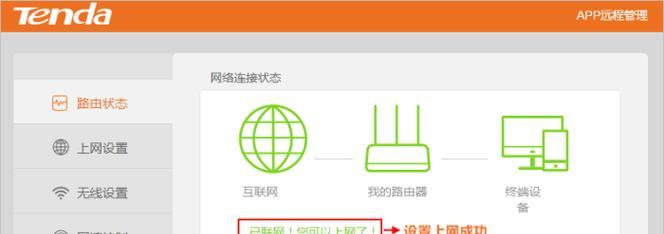
三3.准备好所需的硬件设备
在开始安装路由器之前,确保您已经准备好所需的硬件设备。这包括路由器本身、电源适配器、网线和电缆。确保这些设备齐全,并且没有任何损坏或缺失。
四4.将路由器连接到电源并打开
将路由器连接到电源适配器,并将适配器插入电源插座。按下路由器上的电源按钮,等待几分钟,直到指示灯显示路由器已启动。
五5.通过网线将路由器连接到电脑
使用提供的网线,将路由器的一个端口连接到电脑的网口上。确保连接牢固,并且没有任何松动。
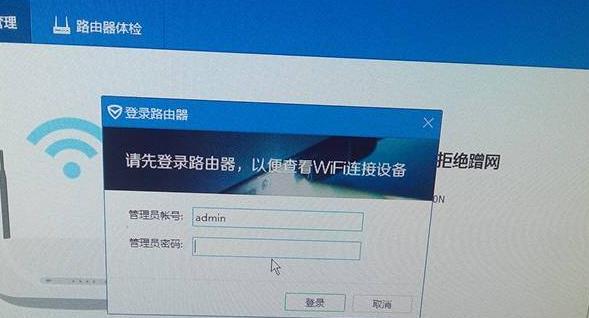
六6.打开电脑的Wi-Fi设置
打开电脑的Wi-Fi设置界面,查找可用的网络连接。一般而言,在Windows系统中可以在“网络和共享中心”找到,而在MacOS系统中可以在顶部菜单栏的Wi-Fi图标下找到。
七7.选择并连接到路由器的Wi-Fi网络
在可用的网络连接列表中,找到您的路由器的Wi-Fi网络名称(通常称为SSID)。单击它,并输入路由器的默认密码进行连接。
八8.访问路由器的管理页面
打开任何浏览器,输入默认的路由器管理页面地址(通常是192.168.0.1或192.168.1.1),按下回车键。在登录页面中,输入默认的用户名和密码(通常为admin或者leave空白),并登录到管理界面。
九9.更改路由器的默认设置
一旦登录到管理界面,建议您更改一些默认设置,以提高网络安全性。这包括更改管理员密码、Wi-Fi密码、网络名称等。
十10.配置无线网络设置
在管理界面中,找到“无线设置”或类似选项。在这里,您可以自定义无线网络的名称、加密类型(如WPA2)、密码等。确保设置的密码强度足够,并将其保存下来以备将来使用。
十一11.重启路由器
完成无线网络设置后,点击管理界面中的“重启”按钮,以应用所做的更改。等待几分钟,直到路由器重新启动。
十二12.连接其他设备到Wi-Fi网络
使用其他设备(如智能手机、平板电脑或电视)尝试连接到新设置的Wi-Fi网络。在设备的Wi-Fi设置中,找到您刚设置的网络名称,并输入密码进行连接。
十三13.测试网络连接
打开浏览器,访问一些常用的网站,以确保网络连接正常。如果一切顺利,您应该能够顺畅地访问互联网。
十四14.安装额外的功能和设置
根据需要,您可以根据自己的需求安装额外的功能和设置,如家长控制、端口转发、动态DNS等。这些功能可以在路由器的管理界面中找到,并按照说明进行配置。
十五15.定期维护和更新路由器
为了保持网络的安全性和稳定性,定期进行路由器的维护和更新是非常重要的。检查厂商的官方网站,获取最新的固件版本,并按照说明进行更新。定期检查并更改Wi-Fi密码也是一个好习惯。
通过这些简单易行的步骤,您可以成功安装并配置一个Wi-Fi路由器。请记住,根据不同的路由器品牌和型号,一些步骤可能会稍有不同。在遇到问题时,可以参考路由器的用户手册或联系厂商的技术支持部门寻求帮助。祝您安装成功并享受稳定高速的无线网络连接!
版权声明:本文内容由互联网用户自发贡献,该文观点仅代表作者本人。本站仅提供信息存储空间服务,不拥有所有权,不承担相关法律责任。如发现本站有涉嫌抄袭侵权/违法违规的内容, 请发送邮件至 3561739510@qq.com 举报,一经查实,本站将立刻删除。